Como Crear Una Tienda Online Sin Saber Programar
 8 minuto(s)
8 minuto(s)En esta página:
- Como Crear Una Tienda Online Sin Saber Programar
- ¿Qué es un tienda online?
- ¿En que año se creo la primera tienda online?
- Consejos para crear un tienda en línea
- ¿Qué tiendas en línea han sido creadas sin saber programar?
- ¿Se puede crear una tienda online sin saber programar?
- ¿Cuál es la diferencia entre crear una tienda online programando y no programando?
- ¿Qué ventaja tiene el no programar una tienda online?
- ¿Qué ventaja tiene el programar una tienda online?
- ¿Existen empresas que crean tiendas online?
- Herramientas Para Crear Una Tienda Online Sin Saber Programar
- Pasos Para Crear Una Tienda Online Sin Saber Programación
- ¿Como ver la tienda online publicada?
- Conclusión
- Nota(s)
Existen diferentes artículos que solo te dan la teoría sobre como crear una tienda en línea sin saber programar.
Pero no hay un artículo que te enseñe paso a paso a como crearla y publicarla para que otros usuarios la vean y compren tus productos.
Por ello he decidido hacer este tutorial gratis para que aprendas a Como Crear Una Tienda Online Sin Saber Programar, vamos con ello.
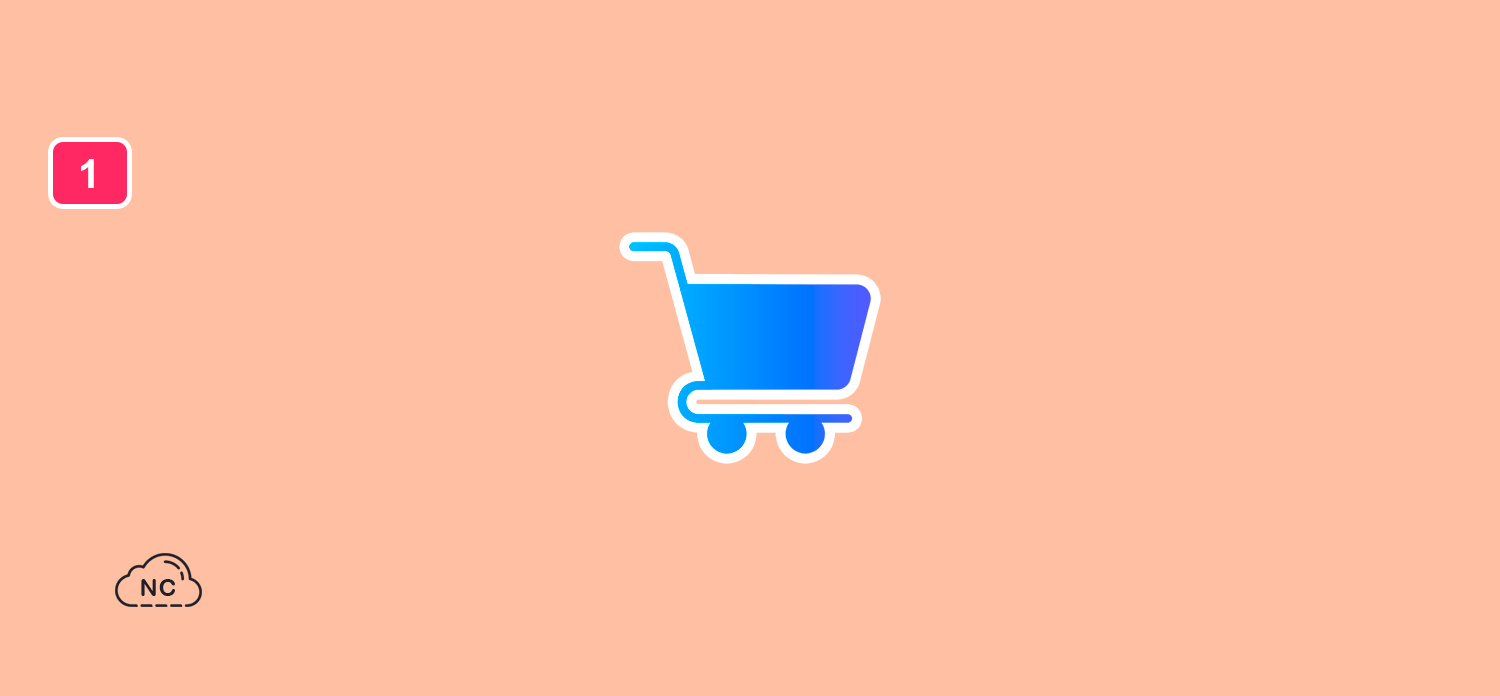
Como Crear Una Tienda Online Sin Saber Programar
La programación siempre ha sido un tema complicado para los usuarios y organizaciones a la hora de crear un proyecto en Internet, como un proyecto ecommerce o tienda en línea.
En la actualidad existen diferentes herramientas como WordPress y Shopify, que te permiten crear una tienda virtual en las cuales no necesitas tener conocimientos de programación.
En este artículo abordaremos varios puntos y una guía completa que te permitirá crear una tienda online gratis.
¿Qué es un tienda online?
Es una plataforma web o negocio online en donde una organización o un usuario independiente, puede vender online sus productos y servicios mediante un catálogo virtual organizado por categorías.
Mediante una tienda online puedes vender productos como zapatos, chocolates, rosas, flores, libros, memorias usb, parlantes bluetooth, celulares, tabletas, iPhones, iPads, luces led, etc.
¿En que año se creo la primera tienda online?
En el año 1982 por la empresa Boston Computer Exchange, en esta tienda virtual se vendían computadoras usadas.
Consejos para crear un tienda en línea
Es importante considerar los siguientes datos estadísticos, antes de crear una tienda en línea:
- El 38 % de los usuarios no se quedan en una tienda si es que no les gusta su diseño.
- El 44 % de los usuarios le contarán a sus amigos sobre alguna mala experiencia en la tienda.
- El 42 % de los usuarios desea ver testimonios de compras de otros usuarios.
Antes de crear tu tienda de comercio electrónico, por favor considera los 3 puntos anteriores, estos ayudarán a que tu proyecto florezca.
¿Qué tiendas en línea han sido creadas sin saber programar?
A continuación algunas tiendas en línea que de grandes empresas y proyectos que han sido creadas sin saber programar:
- Tesla
- Taylor Swift
- BBC
- Red Bull
- Los Angeles Lakers
- Vogue
- Minecraft
- New York Times
- Paul Mccartney
- Hasbro (Pulse)
- Y más.
Existen más proyectos importantes en el mundo que han sido creados sin saber programar.
¿Se puede crear una tienda online sin saber programar?
Si, ya que actualmente existen plataformas gratis y de pago que te permiten crear una tienda virtual para realizar ventas online, sin tocar una sola línea de código, de esta manera solo te enfocas en diferentes estrategias para ecommerce que puedes crear para lograr las ventas deseadas.
¿Cuál es la diferencia entre crear una tienda online programando y no programando?
La principal diferencia es que cuando programas una tienda de comercio electrónico te puede tomar más tiempo en publicarla y por el contrario cuando no la programas, tu tienda puede estar online en solo horas.
¿Qué ventaja tiene el no programar una tienda online?
La principal ventaja es que no necesitas contratar a una persona para que te la diseñe, incluso tu mismo la podrías modificar y también gestionar los productos que halla en ella.
¿Qué ventaja tiene el programar una tienda online?
Puedes personalizarla y añadirle funciones propias.
¿Existen empresas que crean tiendas online?
Si, en la mayoría de casos son empresas de diseño web o empresas de marketing las que crean tiendas online para clientes.
Herramientas Para Crear Una Tienda Online Sin Saber Programar
A continuación te dejo una tabla con las mejores herramientas para crear una tienda en línea sin necesidad que sepas programación (Los precios pueden cambiar, esto no depende de mi, si no de las plataformas que suelen actualizar sus precios constantemente):
| Nombre | Precio |
| Shopify | Desde $1 x mes |
| Wix | Desde $4.50 $ x mes |
| BigCommerce | Desde $29 x mes |
| Volusion | Desde $35 x mes |
| Simvoly | Desde $12 x mes |
En la siguiente imagen puedes ver como la herramienta Google Trends, nos muestra que Spotify hace varios años es la plataforma más popular y la mejor del mundo para crear tiendas en línea sin saber programar:
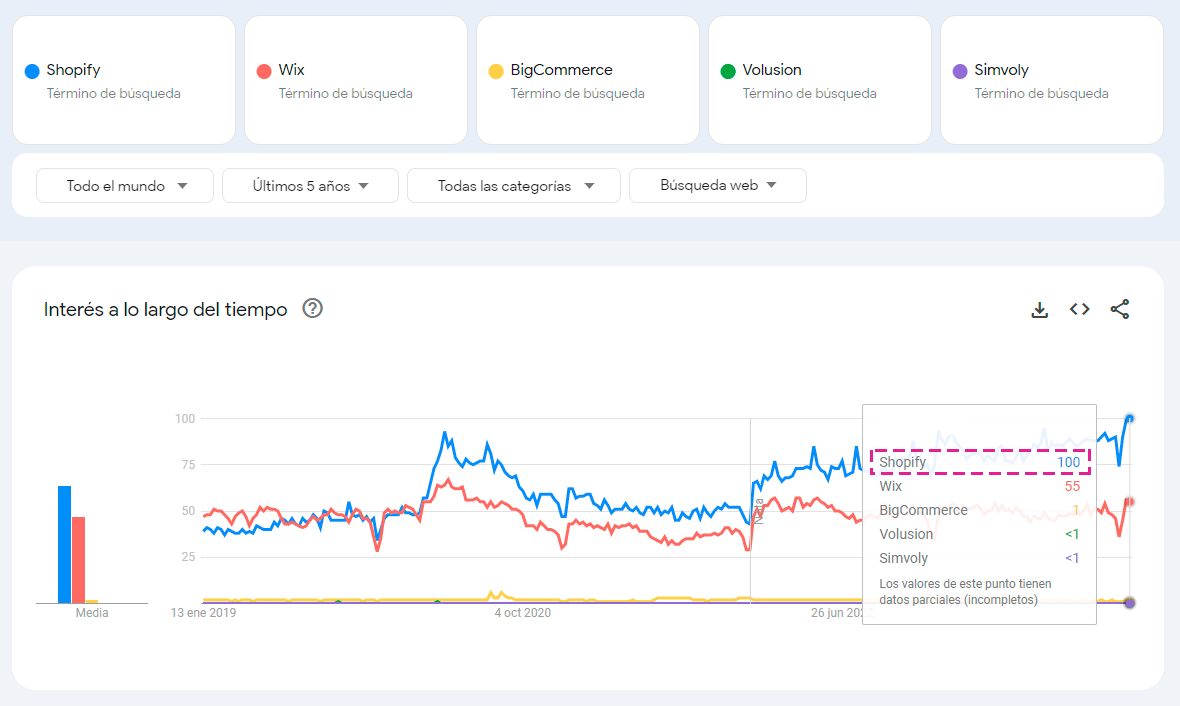
Si quieres ver esta información por tu propia cuenta, presiona este enlace a Google Trends y verás que no estoy inventándolo yo, sino que el mundo ha elegido a Spotify.
Pasos Para Crear Una Tienda Online Sin Saber Programación
A continuación te compartiré una serie de pasos para que diseñes tu tienda online o puedas crear una página web para vender tus productos, sin tocar código:
Ve a este enlace y regístrate gratis, luego inicia sesión con la cuenta que te creaste.
Una ves que inicias sesión, se te redireccionará a tu panel de administración de la tienda.
De entrada te aparecerá un asistente que te guiará paso a paso con la creación de tu tienda virtual.
Agregar un producto a la tienda
Lo primero que te pide el asistente es agregar tu primer producto a la tienda virtual, esta herramienta te permite crear un catalogo online.
Presiona el botón que dice Add product para agregar uno:
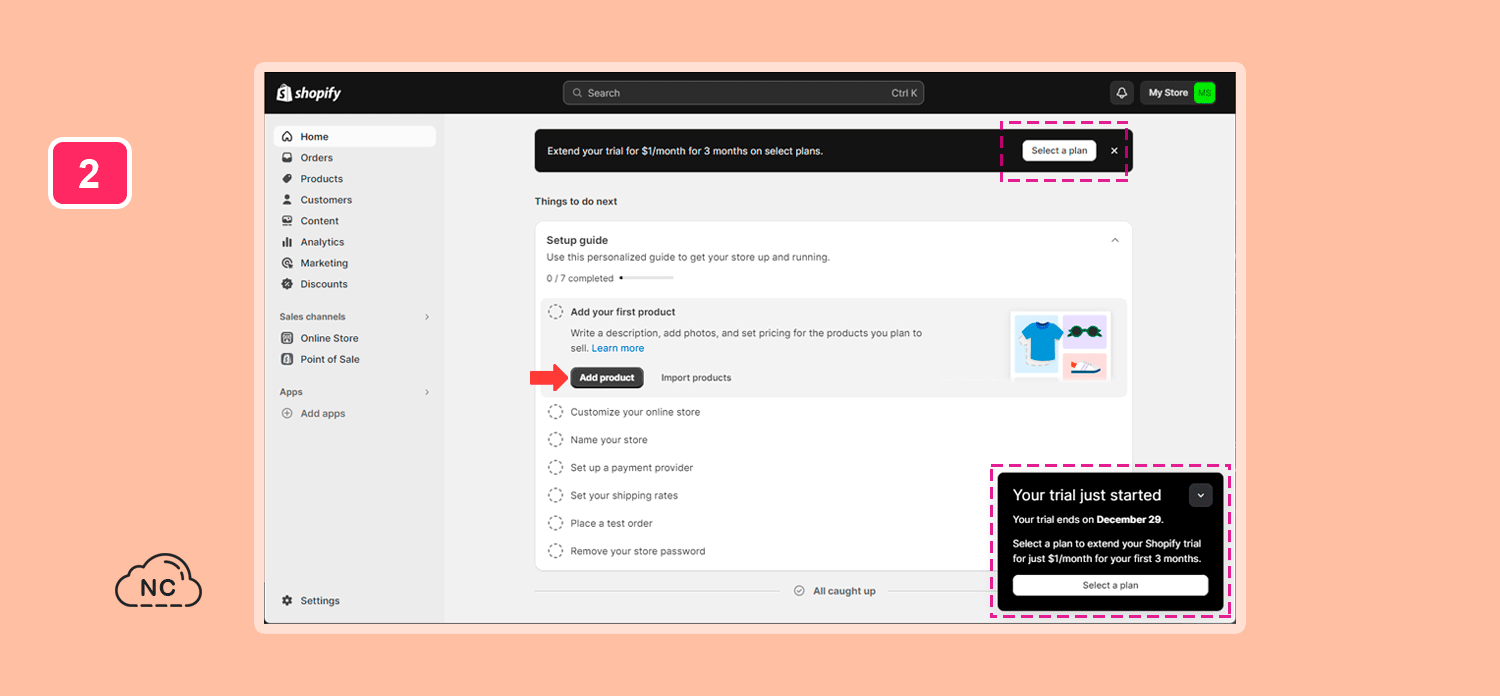
Paso seguido ingresa los datos del nuevo producto y presiona el botón que dice Save para continuar:
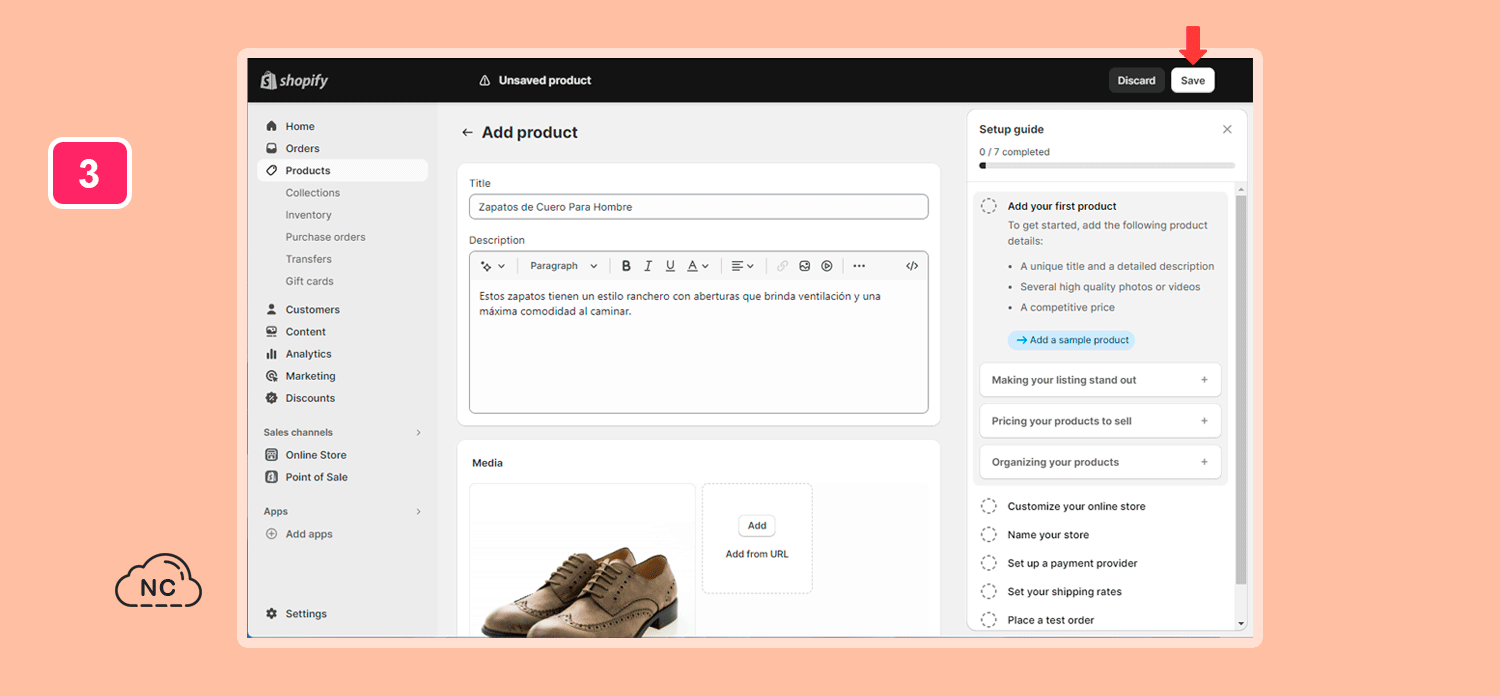
Crear el diseño de la tienda
Paso seguido presiona al lado derecho la opción que dice Customize your online store para elegir una plantilla o tema para tu tienda:

Poner un nombre a la tienda
Presiona al lado derecho el paso que dice Name your store.
Luego presiona el botón que aparece y dice Name store.
Te aparecerá una ventana en donde debes colocar un nombre a tu tienda, este nombre aparecerá en el titulo, pie de página y otros lugares de tu tienda.
Presiona el botón que dice Save para guardar los cambios:
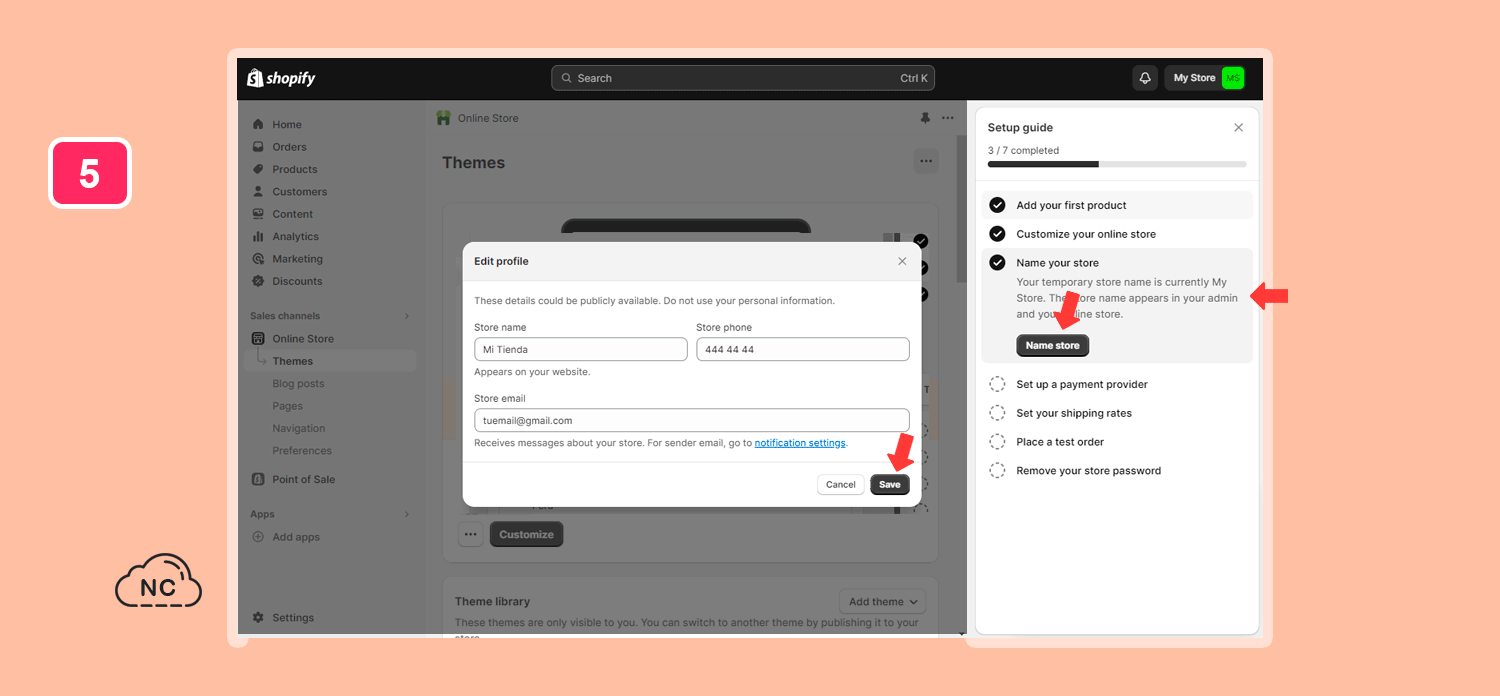
Configurar métodos de pago
Has clic en la opción del lado derecho que dice Set up a payoment provider y luego presiona el botón que dice Set up Payments para definir los métodos de pago de tu tienda.
Lo dejo a tu criterio, puedes elegir Visa, Mastercard, American Express, Discover, PayPal y más:
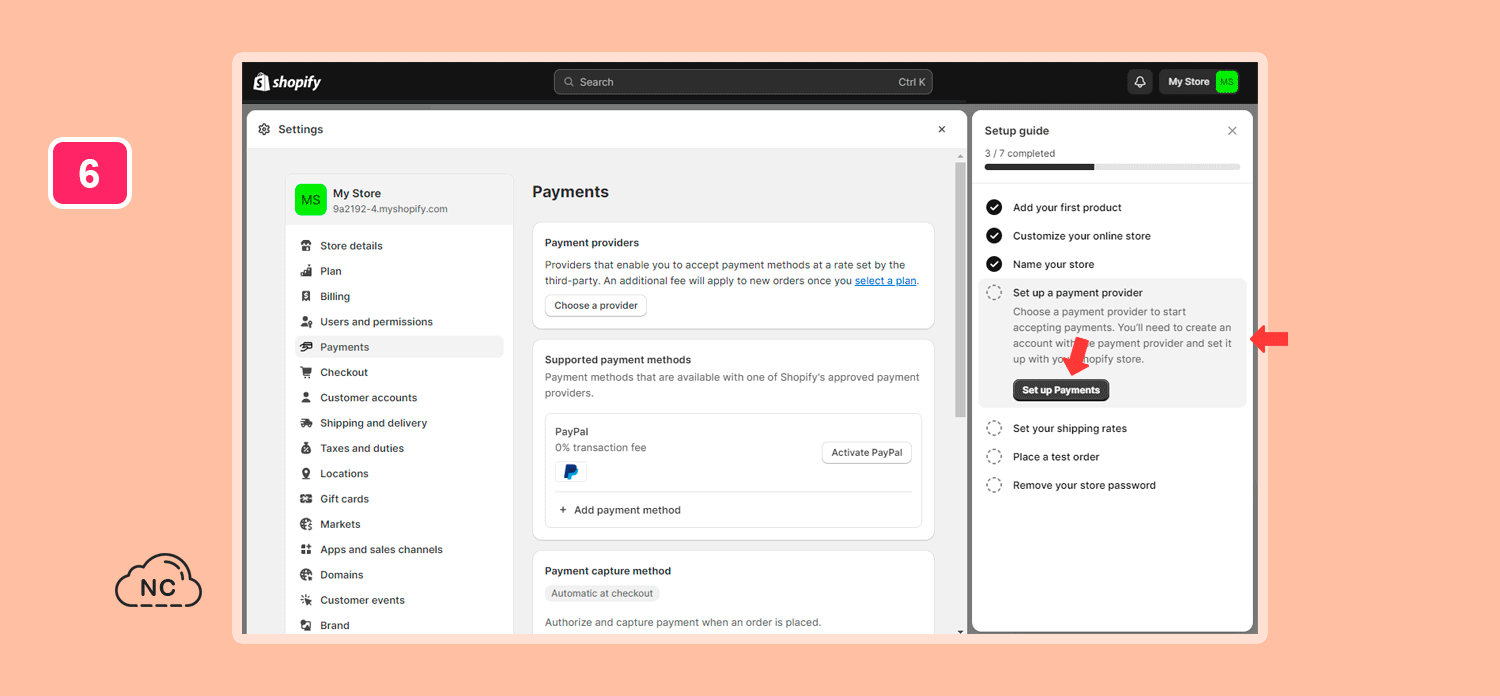
Establecer costos de envío
Para el siguiente paso presiona la opción que está al lado derecho que dice Set your shipping rates y luego presiona el botón que dice Set shipping rates para agregar gastos de envío o delivery.
En la sección Shipping zones presiona el botón que dice Add rate para agregar un costo de envío:
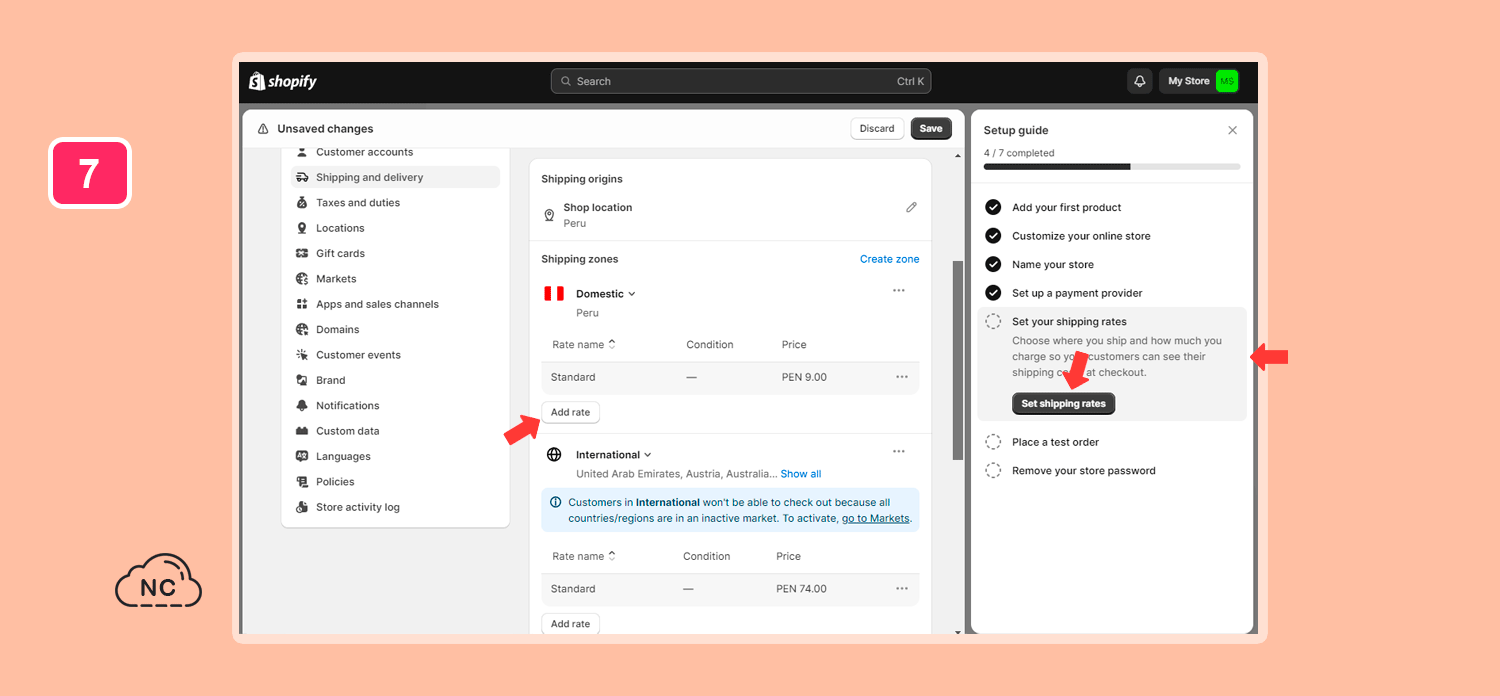
Te aparecerá una ventana, en ella selecciona un Rate name y debajo coloca el monto del costo de delivery en Price, luego presiona el botón que dice Done para guardar los cambios:

En este punto tu tienda ya debería estar funcionando.
Realiza pruebas para verificar que todo este bien
Al lado derecho presiona la opción para el siguiente paso que dice Place a test order, nos dice que seria bueno que hagas un pedido de prueba para confirma que todo este funcionando bien:
Asimismo presiona el botón que dice Save para guardar todos los cambios y configuraciones realizados:
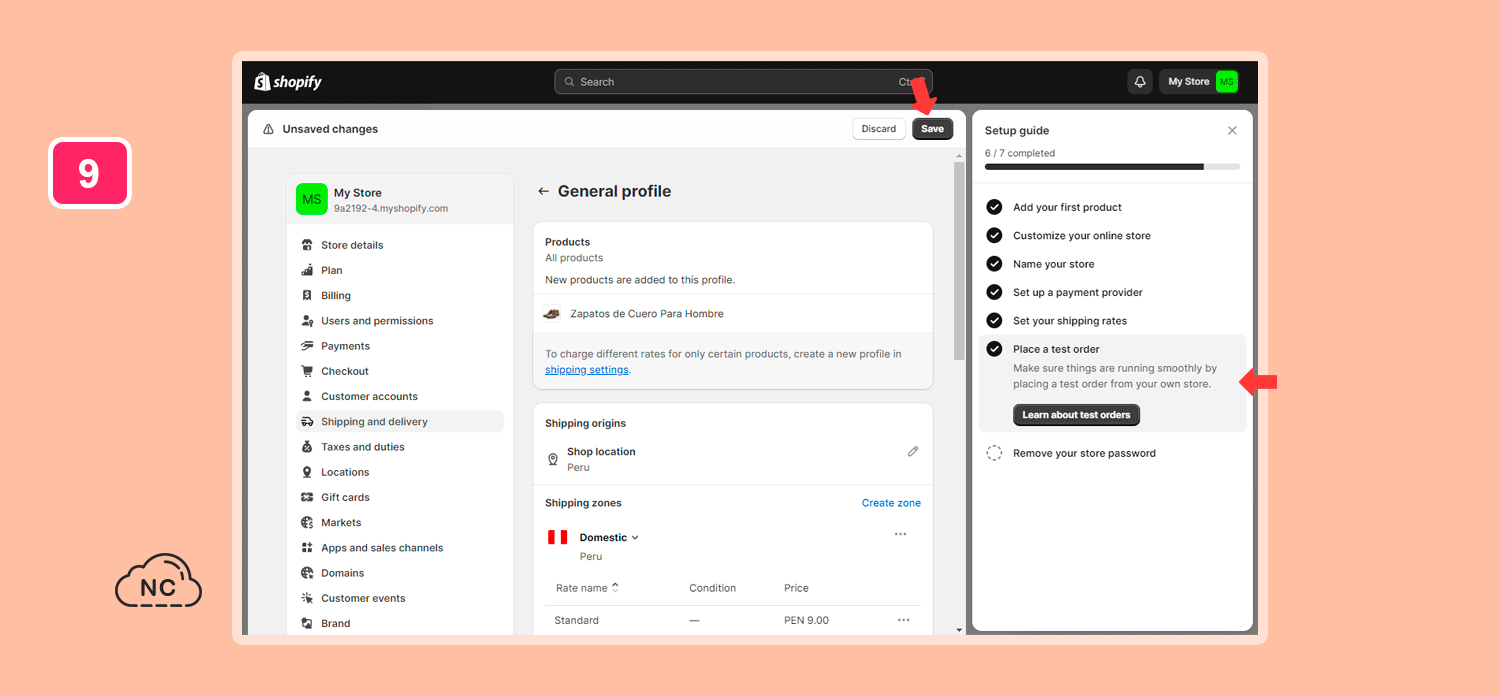
Publica la tienda
En este paso vamos publicar nuestra tienda.
Eliminar el Password que trae la Tienda
Paso seguido presiona al lado derecho la opción que dice Remove your store password y luego presiona el botón que dice Remove password. Con ello quitarás la contraseña que el propio sistema le puso automáticamente.
Esta contraseña impide que los usuarios ingresen a tu tienda en línea, pero la idea es que la tienda este pública y de libre acceso para que los usuarios vean y compren tus productos:

Agregar información importante a la tienda
Nos aparece un formulario para colocar el titulo de la página principal de la tienda y su descripción. También puedes configurar otras opciones.
Presiona el botón que dice Save para guardar los cambios:
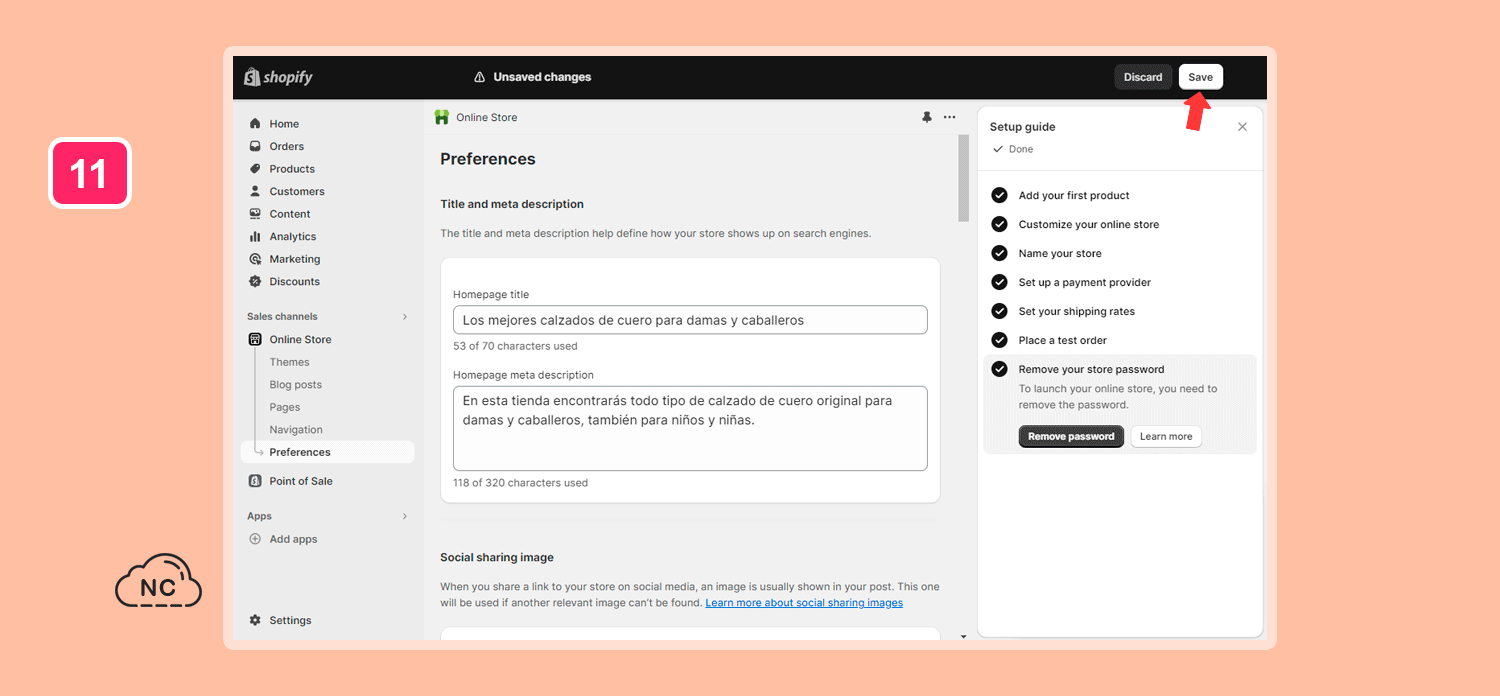
Elige un plan para la tienda
Estando en la misma página ve para abajo hasta la sección Password protection y presiona el enlace que dice pick a plan:
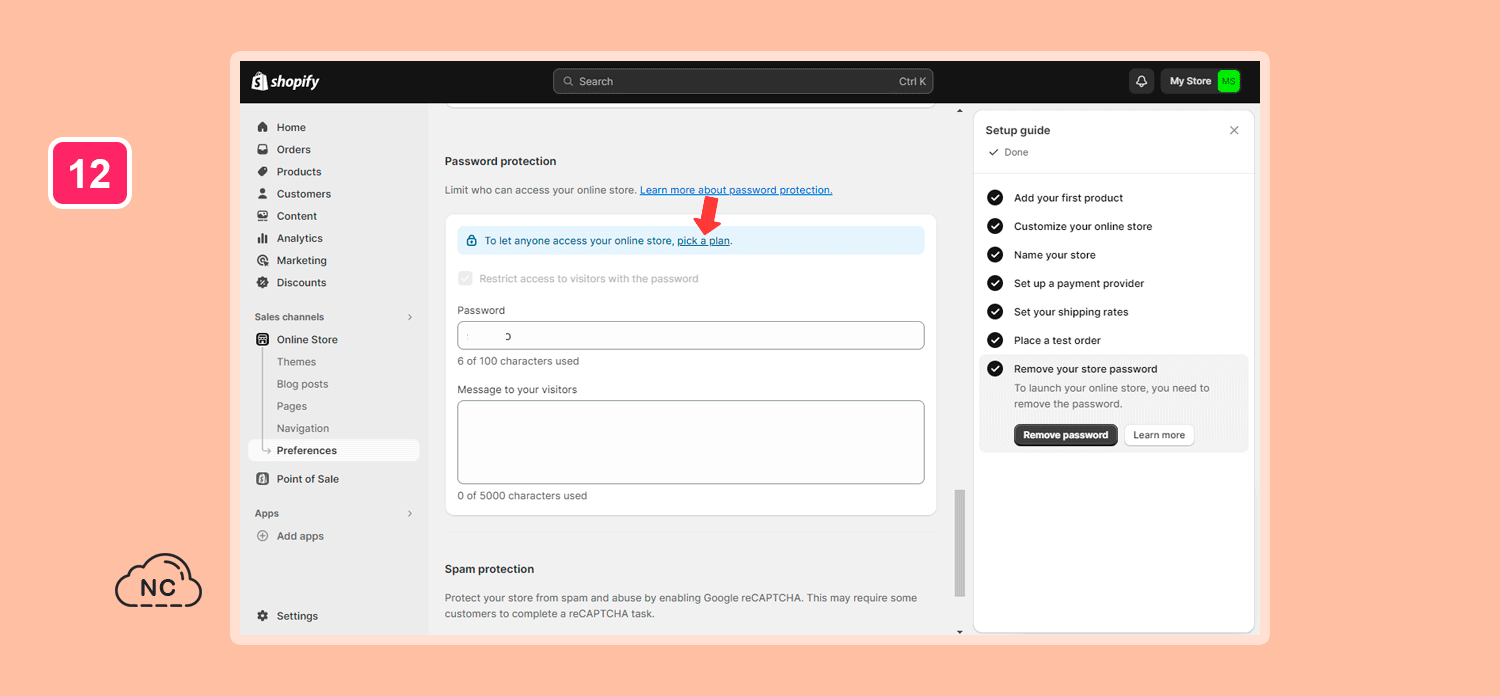
Te aparecerán varios planes que puedes elegir, para comenzar puedes elegir el de 1$ durante 3 meses, si te das cuenta podrías ganar mucho más que 1$ vendiendo tus productos.
Durante los 3 meses debes ser constante y no rendirte para que logres obtener ganancias por las ventas en tu tienda:
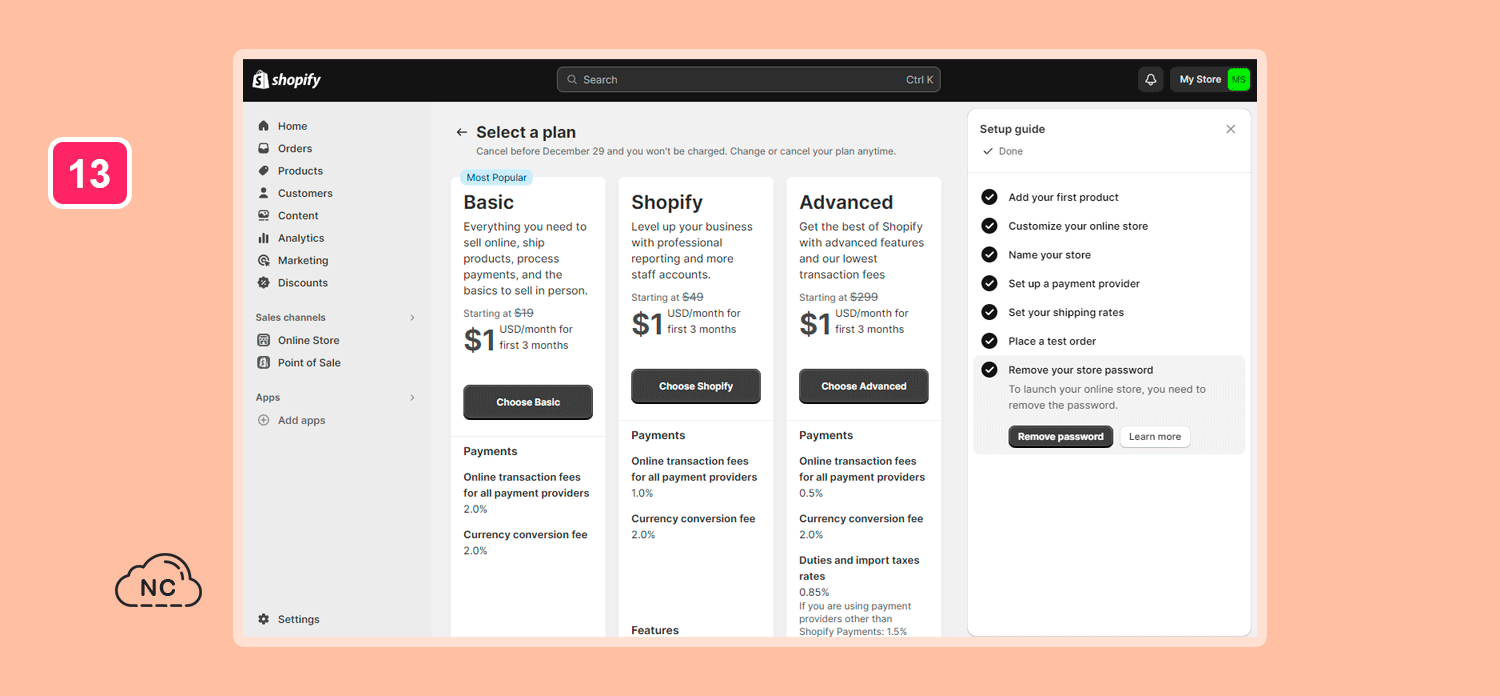
Para hacerla nuevamente publica debes renovar tu suscripción.
Recuerda que tu puedes ver la tienda, ya que eres el usuario administrador y también la pueden ver todos los usuarios que tengan el password y tu también por ser el administrador de la tienda.
¿Como ver la tienda online publicada?
Para ver la tienda terminada, ve al lado izquierdo a Online Store > Themes. Luego presiona el botón que dice View your store:
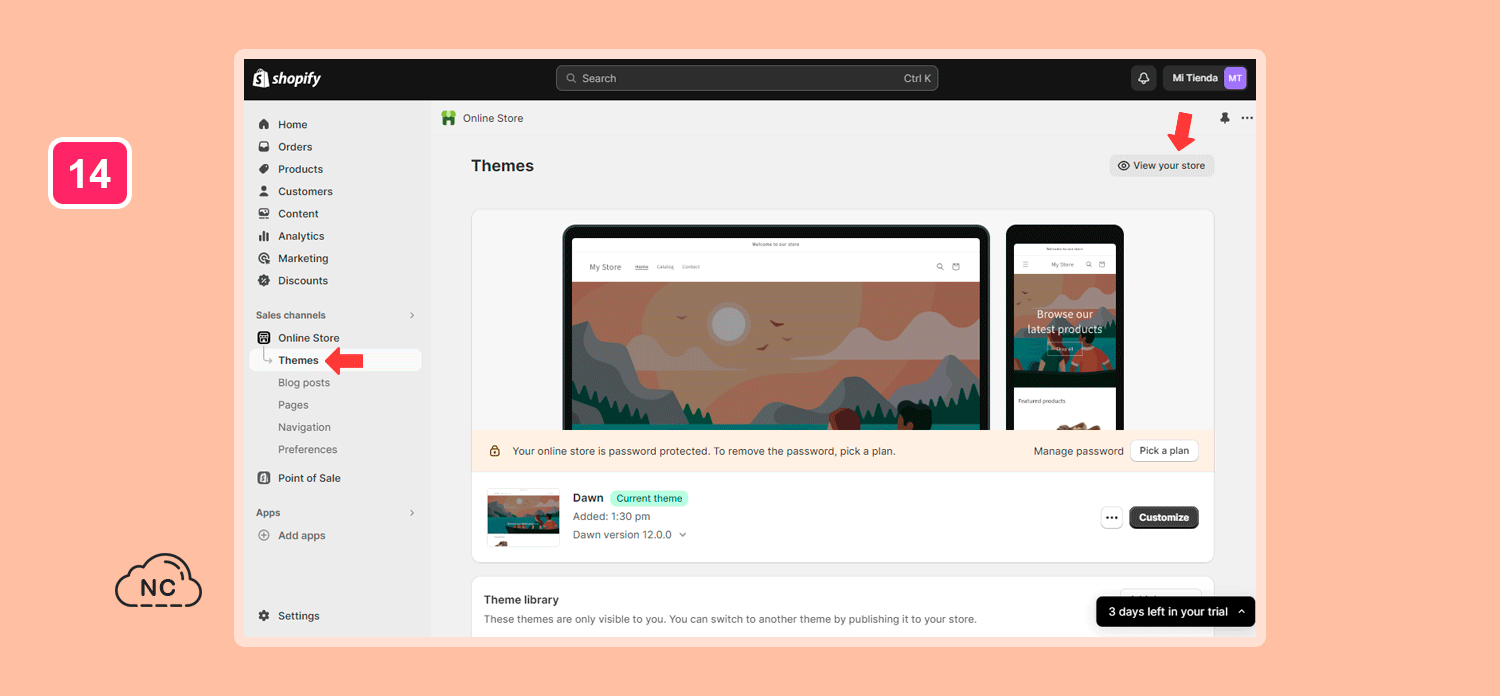
Y podemos ver la tienda publicada sin problemas:
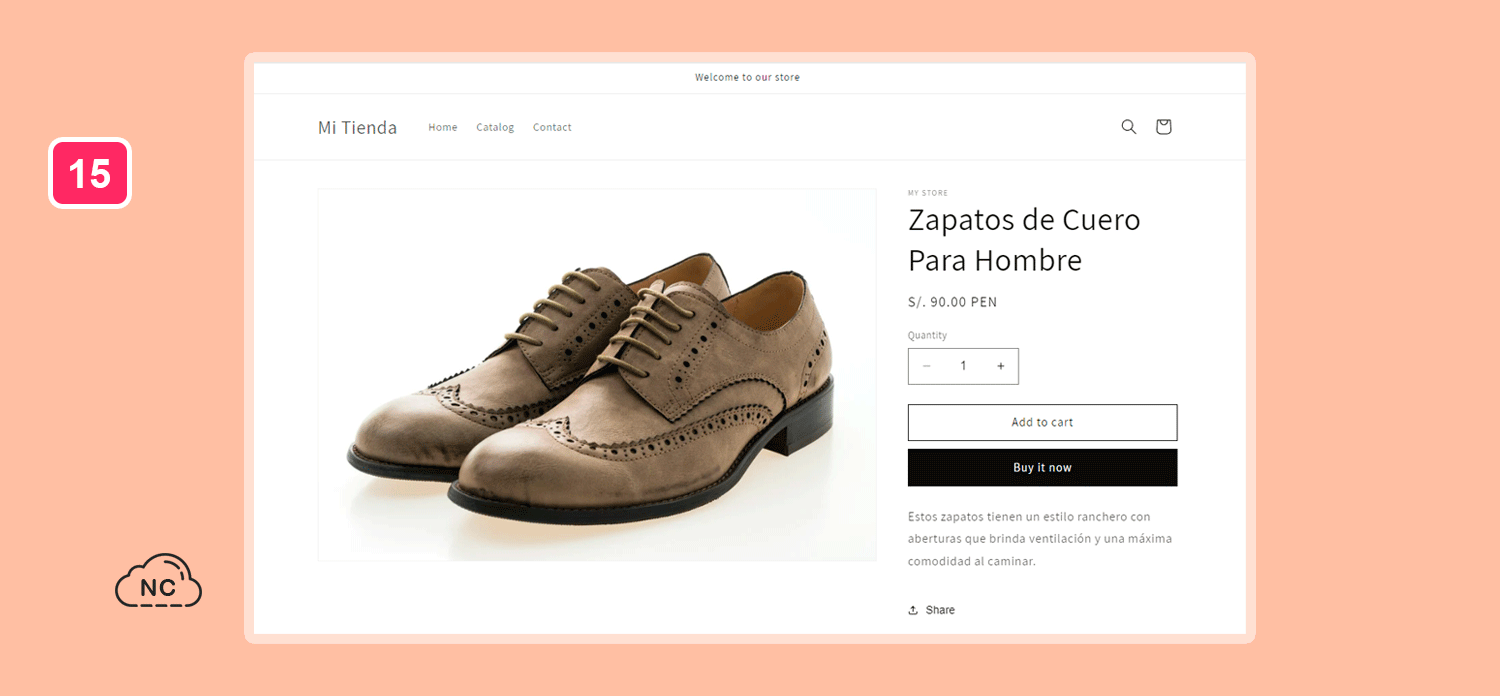
Así de práctico puedes crear una tienda online gratis sin saber programación.
Conclusión
En esta guía completa has aprendido a Como Crear Una Tienda Online Sin Saber Programar.
Conforme practiques más seguido los pasos mencionados en este artículo, lograrás crear tu página web para vender de manera más rápida y realizar configuraciones más avanzadas.
Recuerda que los maestros se hacen a pura practica.
Nota(s)
- No olvides que debemos usar la Tecnología para hacer cosas Buenas por el Mundo.
Síguenos en nuestras Redes Sociales para que no te pierdas nuestros próximos contenidos.
- Tutoriales
- 24-12-2023
- 17-03-2024
- Crear un Post - Eventos Devs - Foro















 Seguimos trabajando las 24 horas del día para brindarte la mejor experiencia en la comunidad.
Seguimos trabajando las 24 horas del día para brindarte la mejor experiencia en la comunidad.
 Hemos corregido el problema y ahora la web no muestra esa barra horizontal y se ve en su tamaño natural.
Seguimos trabajando las 24 horas del día, para mejorar la comunidad.
Hemos corregido el problema y ahora la web no muestra esa barra horizontal y se ve en su tamaño natural.
Seguimos trabajando las 24 horas del día, para mejorar la comunidad. Seguimos trabajando las 24 horas y 365 días del año para mejorar tu experiencia en la comunidad.
Seguimos trabajando las 24 horas y 365 días del año para mejorar tu experiencia en la comunidad.

 Seguimos trabajando para brindarte le mejor experiencia en Nube Colectiva.
Seguimos trabajando para brindarte le mejor experiencia en Nube Colectiva.

Social
Redes Sociales (Developers)
Redes Sociales (Digital)